
Di bawah potongan, kita akan berbicara tentang perangkat yang menggabungkan fungsi router nirkabel optik dengan VoIP, yang dapat berfungsi sebagai gateway.
LR-2G211 adalah router CPE yang ditargetkan untuk solusi FTTB / FTTH dengan antarmuka SFP gigabit dan antarmuka analog. Di luar kotak, router memiliki semua fungsionalitas L2 / L3 yang diperlukan untuk menyelesaikan tugas sehari-hari di rumah atau bisnis kecil.
Pengepakan
Paket tersebut adalah kotak kardus dengan finishing mengkilap dan gambar router dan diagram koneksi perangkat khas.


Paket bundel
Tidak ada yang lebih: router LR-2G211 itu sendiri, kabel patch dua meter dan catu daya 12V1A. Tidak ada dokumentasi dalam paket, tetapi tersedia
di sini
Router terbuat dari plastik putih dan cukup kuat. Perforasi untuk sirkulasi udara dibuat di sampul dan sisi case.

Tombol kontrol terletak di badan:
- Sakelar lampu - hidup / mati semua indikator LED pada perangkat;
- Power - on / off router untuk daya;
- WPS - untuk koneksi cepat ke perangkat;
- WLAN - on / off antarmuka nirkabel.
Router dilengkapi dengan dua port FXS, empat port LAN, satu combo WAN (RJ45 + SFP dalam "kompartemen" tertutup khusus) dan port USB untuk menghubungkan modem.

Di sisi router adalah penutup untuk mengakses antarmuka SFP optik, yang dapat digunakan untuk terhubung ke jaringan optik.


LR-2G211 memiliki indikasi cahaya yang menunjukkan aktivitas perangkat:
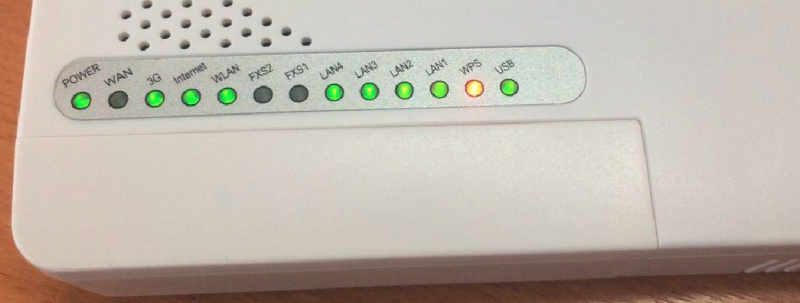
Vnutryanka

Secara visual, penyolderan dilakukan cukup akurat, tidak ada residu fluks, komponen duduk cukup merata. Router didasarkan pada prosesor Marvell 88F6550 SoC, yang tertutup rapat oleh heatsink, memiliki dua antarmuka gigabit, 1xLAN (RJ45), 1xComboWAN (SFP + RJ45) dan 3xLAN 100 Mbps (RJ45).
LR-2G211 memiliki dua antena omnidirectional Airgain N2430GNS (berwarna biru di foto), yang diberi jarak untuk menghindari benturan selama operasi jaringan nirkabel. Spesifikasi Antena:

Antarmuka nirkabel router didasarkan pada chip RTL8192CE dengan dukungan untuk standar 802.11b / g / n dan MIMO2x2. Di papan ada juga port USB 2.0 dengan dukungan untuk modem USB 3G / 4G.
Meneruskan hasil pada berbagai ukuran paket
Tes kinerja dilakukan sesuai dengan skema LAN-WAN (via NAT) menggunakan iperf, yaitu. klien iperf digunakan di sisi klien, di belakang WAN di sisi server, server iperf kembali. Uji kinerja dengan port LAN1-3 tembaga 100Mbps bertumpu pada kecepatan port. Saat menguji dengan 1000Mbps LAN4, hasil berikut diperoleh:

Diagram pengkabelan.
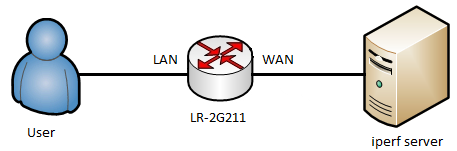
LR-2G211 paling relevan dalam kasus-kasus ketika operator telekomunikasi menyediakan satu layanan dengan tiga layanan sekaligus: akses Internet kecepatan tinggi, TV kabel dan IP-telephony.
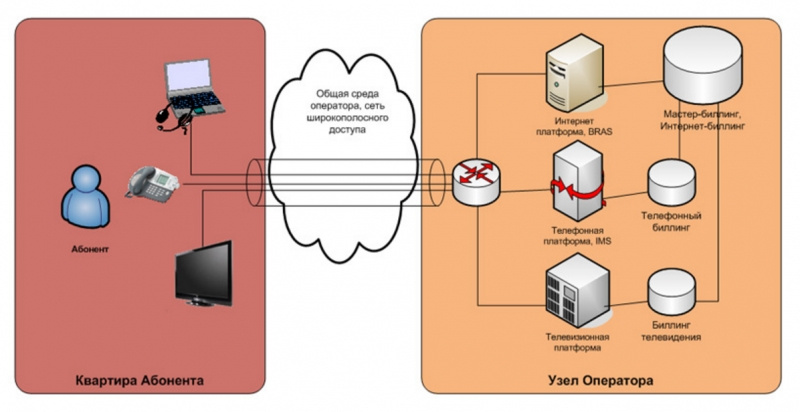
Misalnya, kami akan menggunakan legenda yang menurutnya pengguna memiliki koneksi IPoE, dan layanan disajikan dalam VLAN terpisah, misalnya 100 (SIP) dan 200 (VOIP).
Setelah menghubungkan komputer ke router, antarmuka manajemen berbasis web tersedia di perincian pabrik.
Secara default, router memiliki alamat IP: 192.168.1.1
Login / kata sandi untuk mengakses antarmuka web: admin / admin
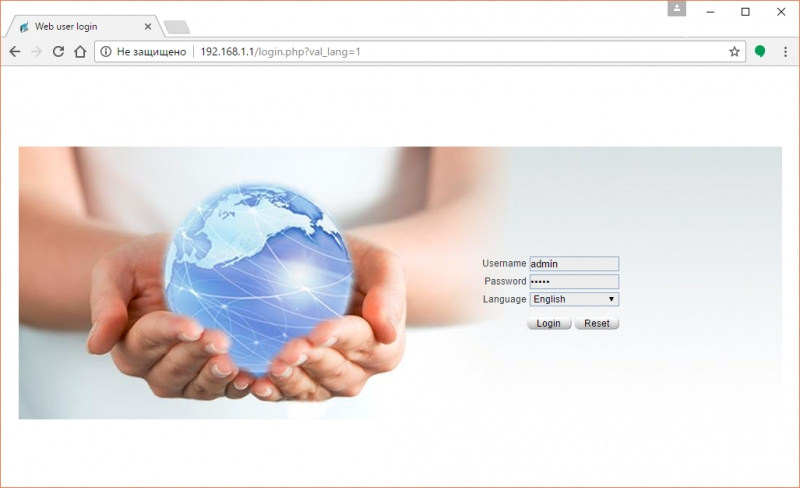
Halaman awal berisi semua informasi dasar tentang router, seperti:
- versi firmware
- model perangkat
- nomor seri
- waktu kerja
- detail jaringan
- jadwal pengunduhan.

Ada beberapa tab menu yang tersedia di antarmuka pengguna:
- Perangkat - berisi informasi tentang perangkat;
- Panduan Cepat - menu untuk konfigurasi cepat router;
- Dasar - konfigurasi dasar;
- VoIP - menu untuk bekerja dengan layanan telepon;
- Keamanan - menu untuk akses ke mekanisme perlindungan internal;
- Sistem - menu untuk diagnostik, memperbarui, me-reboot, dll.
Fungsi Panduan Cepat, yang akan membantu Anda dengan cepat dan mudah mengkonfigurasi router Anda untuk bekerja di jaringan.

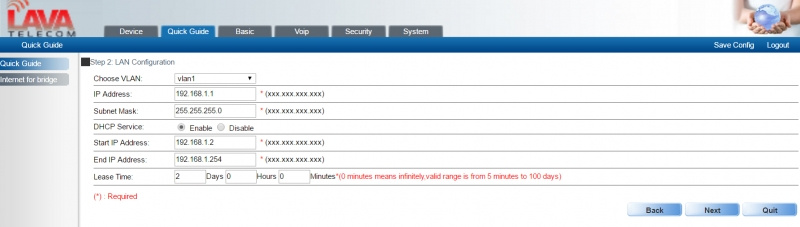
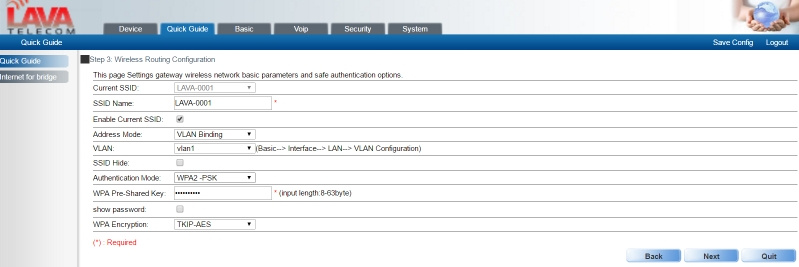

Untuk mengakses konfigurasi lanjutan, buka menu Basic. Menu umum terlihat seperti ini:
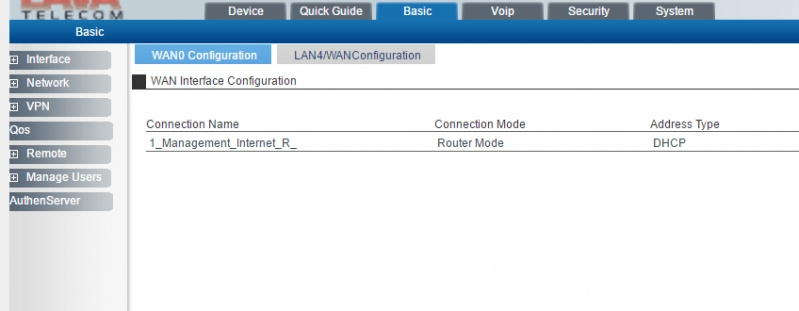
Antarmuka untuk IPoE
Untuk pengguna akhir, pengaturan IPoE dari kondisi terlihat cukup sederhana: ia menyambungkan konektor optik ke transceiver atau RJ45 ke port WAN tembaga, dan akses Internet muncul. Untuk konfigurasi yang lebih tepat, pertimbangkan konfigurasi antarmuka WAN. Buka menu Dasar → Antarmuka → WAN dan klik tombol untuk mengedit antarmuka seperti yang ditunjukkan pada gambar di bawah:
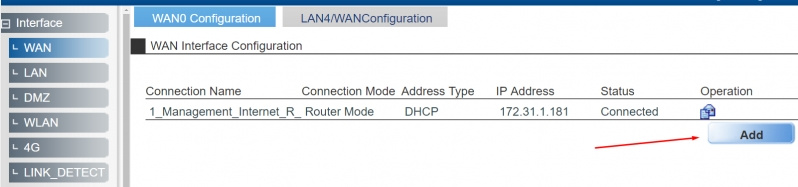
Berbagai mode koneksi tersedia di menu yang terbuka, DHCP / DHCPv6 / Static / Staticv6 / PPPoE (router juga mendukung L2TP, IPSec, PKI, GRE, EoIP - mereka tersedia di menu VPN), fungsi kontrol akses ke router, NAT, MTU, MAC Clone , Jenis Layanan (yang dapat diterapkan ke Internet, SIP, IPTV). Dalam contoh kami, biarkan seperti yang ditunjukkan pada tangkapan layar di bawah, dan klik OK:
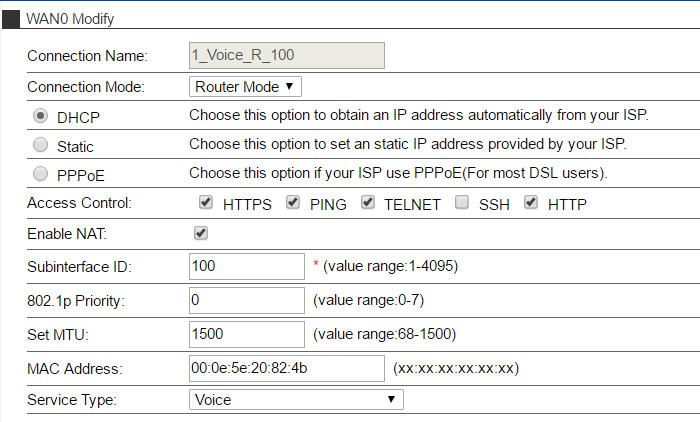
Dengan konfigurasi ini, router akan secara otomatis menerima detail jaringan yang akan terlihat di antarmuka WAN:

Jika operator Anda menggunakan koneksi L2TP, Anda harus pergi ke menu VPN - L2TP - L2TP Client dan mengisi kolom sesuai dengan perjanjian Anda:
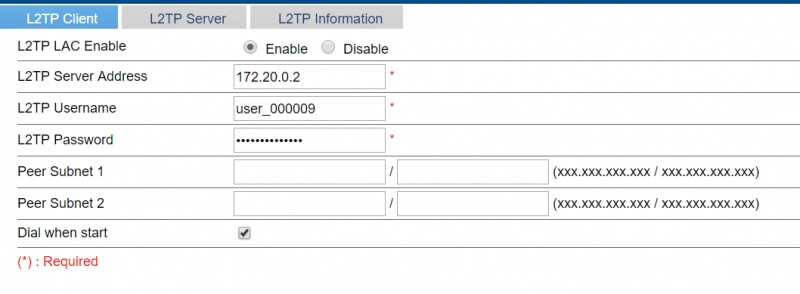
Ini adalah konfigurasi minimum yang diperlukan untuk terhubung. Setelah koneksi berhasil, status pada tab yang sama untuk L2TP akan berubah dari BAWAH ke ATAS:

Antarmuka SIP
Dengan antarmuka SIP, tindakannya mirip dengan yang dijelaskan pada bab sebelumnya. Untuk membuat, kembali ke tab Antarmuka - WAN, dan klik Tambah untuk menambahkan antarmuka baru:
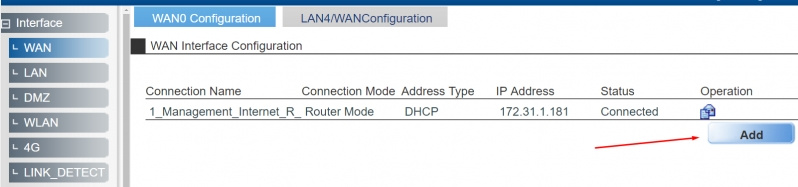
Di menu yang muncul, isi opsi seperti yang ditunjukkan pada contoh di bawah ini:
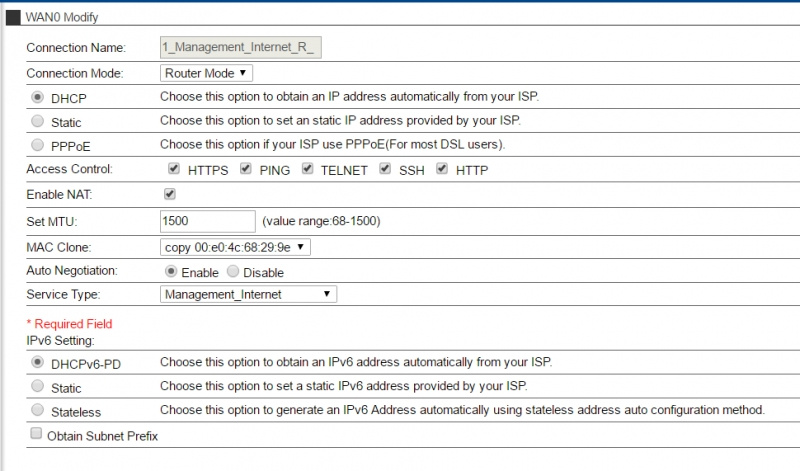
Kami menaruh titik pada DHCP, tentukan VLANID untuk SIP di Subinterface ID, jika perlu, letakkan burung di opsi Aktifkan NAT dan klik OK. Jika semuanya dilakukan dengan benar, antarmuka baru akan muncul dalam daftar dengan antarmuka, dan secara otomatis akan menerima detail jaringan melalui DHCP:

Penyiapan akun SIP
Buka VoIP - tab menu Sistem
Router \ Gateway mendukung beberapa protokol - IMS-SIP, SIP, H.248 dan MGCP. Oleh karena itu, dari daftar drop-down, Anda harus memilih yang Anda perlukan untuk bekerja dengan VoIP.

Dalam contoh kami, kami menggunakan IP-PBX berdasarkan Asterisk, jadi kami merasa bebas untuk memilih SIP. Di Bound Interfaces Configuration, Anda harus memilih antarmuka (VLAN), atas nama pendaftaran mana yang akan berlangsung di stasiun. Jika semuanya dilakukan dengan benar, maka halaman terakhir akan terlihat seperti ini:
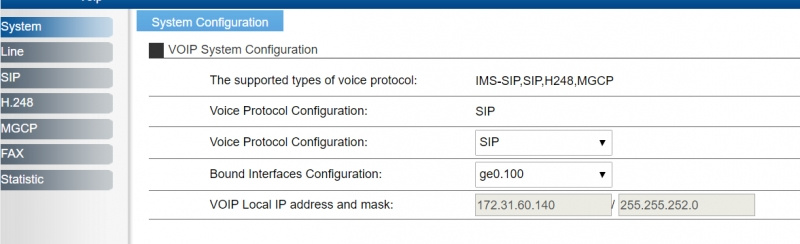
Untuk mengkonfigurasi data alamat server PBX, buka tab SIP - Server Configuration, tentukan alamat dan port server PBX (5060 secara default), dan klik OK.
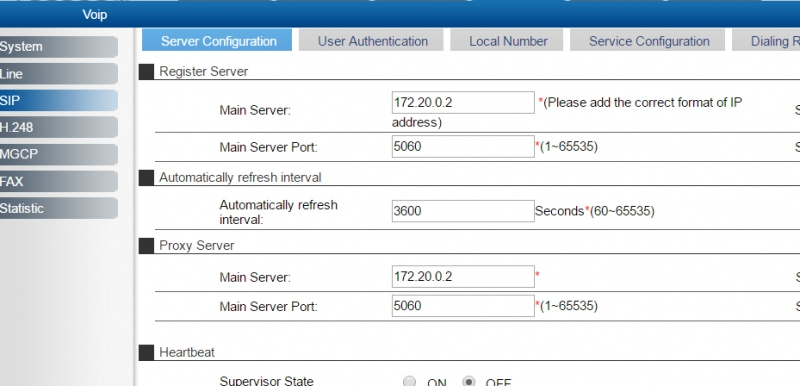
Untuk mengonfigurasi kredensial, buka tab Otentikasi Pengguna dan di kolom Operasi klik ikon untuk mengedit akun. Anda perlu mengisinya sesuai dengan detail yang diberikan, dan kemudian klik OK untuk menerapkan konfigurasi.
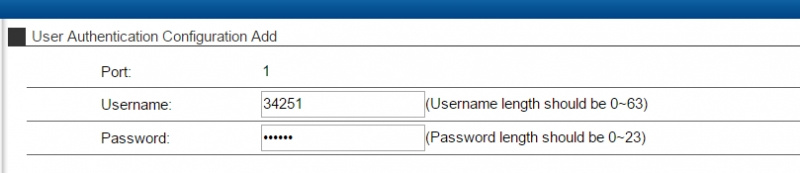
Jika semuanya dilakukan dengan benar, maka status pendaftaran akan berubah menjadi Berhasil, yang menunjukkan pendaftaran berhasil.

Untuk konfigurasi garis yang lebih terperinci pada tab Sistem dan SIP, menu Opsi Lanjutan tersedia.
Sekarang, untuk memeriksa koneksi, sambungkan saja telepon analog ke antarmuka FXS # 1 dan lakukan panggilan pertama.
Omong-omong, poin yang menarik: tidak perlu menghubungkan ponsel analog ke antarmuka FXS. Jadi, misalnya, jika kantor memiliki PBX analog dan kita perlu menghubungkan garis SIP eksternal ke sana, maka kita dapat dengan mudah meregangkan kabel dari gateway ke PBX dan mendapatkan hadiahnya.
Dalam skema ini, asterisk digunakan sebagai lingkungan uji, dan oleh karena itu tidak ada yang mencegah kami menggunakan layanan seperti zadarma, mangga, telfin, multifon, dan banyak lainnya.
Mengkonfigurasi antarmuka untuk bekerja dengan IPTV
Kami kembali ke tab Basic - Interface - LAN - VLAN Configuration.
Untuk membuat VLAN, masukkan tag yang diperlukan di bidang VLAN ID. Misalnya, untuk VoIP VLAN, masukkan 200, dan klik OK.
Setelah aplikasi, VLAN yang dibuat akan muncul di Daftar Informasi VLAN.
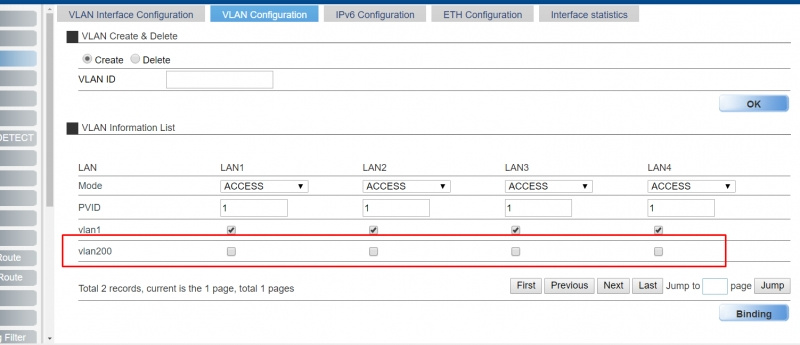
Sekarang pergi ke tab WAN dan klik Tambah untuk membuat antarmuka baru. Anda dapat mengonfigurasinya seperti ini:

vlan200 harus dipindahkan dengan mengklik dua kali di kolom kanan.
Maka Anda perlu mengklik OK untuk membuat antarmuka baru. Jika semuanya dilakukan dengan benar, maka daftar antarmuka sekarang akan terlihat seperti ini:

Untuk memilih port untuk STB, Anda perlu kembali ke Interface - LAN - Vlan konfigurasi, pada port yang diperlukan, centang kotak di sebelah vlan200 (IPTV Vlan) dan klik Binding.

Sekarang, jika Anda menghubungkan set-top box ke port LAN1, itu harus mendapatkan alamat IP dari VLAN 200 dan mulai bekerja. Dengan konfigurasi yang berbeda (atau jika benar-benar diperlukan), Anda dapat mengaktifkan mekanisme IGMP, yang konfigurasinya tersedia di tab Network - Multicast.
Penyiapan Wi-Fi
Pengaturan nirkabel ada di menu Interface - WLAN. Secara default, hingga 5 SSID tersedia di router.

Yang dapat dikonfigurasi untuk bekerja di VLAN yang berbeda.
Setelah memilih SSID "LAVA-0001" yang diinginkan, klik "edit" di kolom Operasi. Di menu yang muncul, Anda dapat mengubah nama, jaringan vlan, saluran, isolasi, dan parameter lain yang sesuai dengan kebutuhan Anda.

Klik OK untuk menerapkan konfigurasi, dan kemudian klik Simpan Konfigurasi untuk menyimpannya. Jika konfigurasi tidak disimpan, maka ketika router reboot, itu akan kembali ke keadaan semula.
USB 3G / 4G
Sebelumnya disebutkan bahwa ada antarmuka USB di papan router, yang dapat digunakan untuk menghubungkan modem 3G / 4G sebagai saluran komunikasi utama atau cadangan.
Menu untuk mengonfigurasi modem terletak di tab Basic - Interface - 4G.
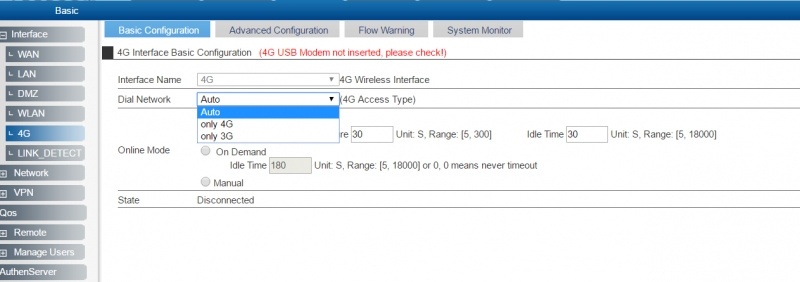
Menu berisi tab yang diperlukan dengan opsi untuk pengoperasian modem 3G / 4G, dan tab Monitor Sistem, jika modem terhubung, akan menampilkan informasi tentang perangkat:
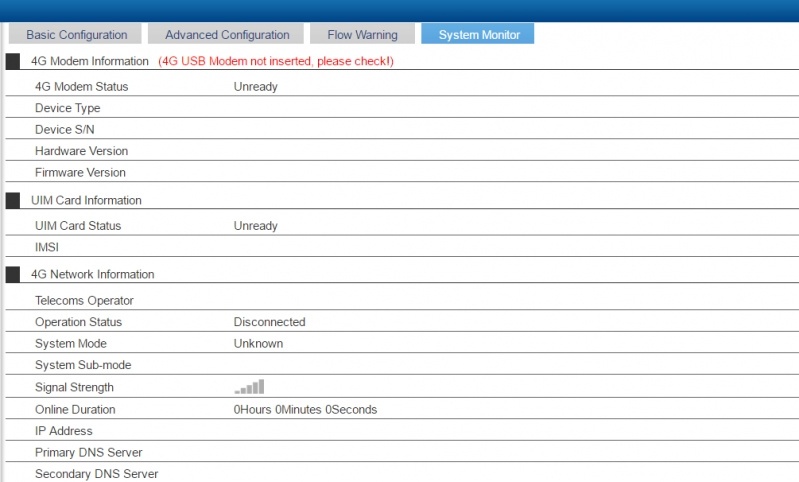
Reservasi
Antarmuka 3G / 4G yang dijelaskan di atas dapat digunakan sebagai cadangan, mis. untuk mengatur saluran komunikasi cadangan. Misalnya, jika Anda pergi ke tab Interface - Link_Detect, Anda dapat mengatur tautan utama sebagai tautan utama, sebagai cadangan 3G / 4G (cadangan tautan), dan tentukan node untuk diperiksa. Artinya, logikanya adalah sebagai berikut: jika node yang diberikan tidak merespons, maka kita beralih ke Backup Link.

QoS
Baik di rumah maupun di perusahaan kecil, topik sebenarnya adalah QoS. Ada berbagai mekanisme pada router, tetapi kami akan mempertimbangkan pembatasan untuk grup pengguna. Misalnya, kami akan mencoba membuat grup "Perusahaan", di mana akan ada dua pengguna, dan bagi mereka, aturan batas kecepatan dari pukul 08: 00-18: 00 akan diterapkan setiap hari selama seluruh minggu kerja, dan kemudian pembatasan akan dihapus.
Pertama, Anda perlu membuat grup dan menambahkan pengguna yang diperlukan ke dalamnya.
Kami pergi ke tab Kelola Pengguna - Um, pilih grup "Perusahaan" yang sudah dibuat secara default dan klik Tambahkan di bawah tabel dengan pengguna.

Tidak ada yang perlu disorot di sini, kecuali:
Mode auth - otentikasi tersedia dalam opsi dengan:
- lap
- jari-jari
- ip
- mac, yang akan kita gunakan.
Isi kolom yang tersisa sesuai keinginan.
Setelah pengguna dibuat, Anda dapat pergi ke menu QoS dan menambahkan aturan baru di tab pertama Manajemen Bandwidth Pengguna dengan mengklik Tambah:

Mari kita coba grup "Perusahaan" untuk membatasi kecepatan hingga 4mbps setiap hari. Untuk ini, kami tertarik pada opsi berikut:
- Deskripsi: untuk_perusahaan (nama / deskripsi untuk aturan);
- Arah: bidirection (arah di mana aturan akan bertindak di kedua arah);
- Nilai: 4000 (kecepatan dalam kbps);
- Cara Batas: Batas nilai menurut kelompok pengguna (batas nilai menurut kelompok pengguna);
- Kelompok pengguna: perusahaan (pilih grup tempat pengguna yang diperlukan berada);
- Waktu mulai-berhenti: 08: 0 - 18:00 (waktu tindakan aturan);
- Jenis Batas: protokol ANY (protokol yang Anda inginkan untuk mengaktifkan pembatasan).

Jadi, kami membuat aturan dengan nama for_company, di mana pembatasan unduhan / unggah hingga 4000kbps akan berlaku. Pembatasan akan berlaku untuk pengguna yang berada dalam grup Perusahaan, dan akan berlaku setiap hari kecuali Sat-Sun mulai pukul 08:00 hingga 18:00 untuk semua jenis koneksi. Mengenai aturan waktu, Anda perlu memastikan bahwa NTP dikonfigurasi pada router dan bahwa waktu diterima dengan benar. Jika tidak, aturan yang dibuat tidak akan berfungsi dengan benar.
Keamanan
Keamanan tidak boleh diabaikan, LR-2G211 memiliki mekanisme internal untuk melindungi jaringannya.
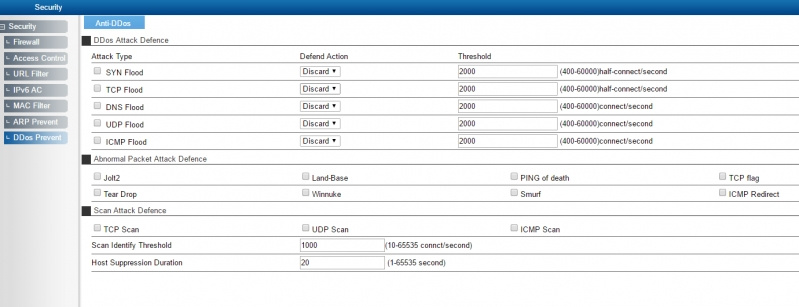
LR-2G211 adalah router yang berfungsi penuh, tidak hanya untuk pengguna rumahan, tetapi juga untuk jaringan kantor kecil.
Di kantor atau di rumah apakah Anda memerlukan optik, Wi-Fi, SIP-gateway, IP-TV dalam satu perangkat keras? Maka Anda pasti harus memperhatikan
LR-2G211 !
Harga pada saat publikasi:
